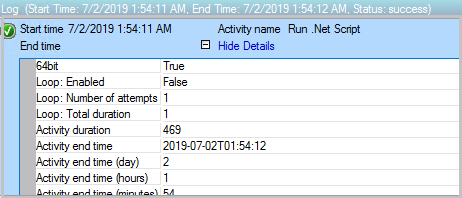Запуск скрипта .NET
Действие запуска скрипта .NET выполняет скрипты, написанные в VB.NET, JScript, C#и Windows PowerShell. Это действие совместимо с .NET CLR версии 2.0 и более поздними версиями. Используйте действие Microsoft System Center — Orchestrator Run .NET Script для выполнения скриптов, которые анализируют данные или выполняют функции с помощью доступных API.
Настройка действия запуска скрипта .NET
Перед настройкой действия запуска скрипта .NET необходимо определить следующее:
Код, который требуется запустить.
Библиотеки, которые вы хотите использовать.
Данные, которые требуется опубликовать.
Используйте следующие сведения, чтобы настроить действие запуска скрипта .NET.
Примечание.
Для этого действия нельзя задать отдельные учетные данные безопасности. Он будет выполняться под учетной записью службы, настроенной для службы Runbook на сервере Runbook, где выполняется экземпляр действия. Эта учетная запись должна иметь полномочия для доступа к ресурсам и выполнения действий, необходимых для этого действия.
Вкладка "Подробные сведения"
| Настройки | Инструкции по настройке |
|---|---|
| Тип | Выберите язык скрипта. Нажмите кнопку с многоточием (...), чтобы найти язык. |
| Скрипт | Введите код, который будет выполняться при выполнении действия. |
Вкладка «Дополнительно»
| Настройки | Инструкции по настройке |
|---|---|
| Пространство имен | Добавьте пространство имен для каждого пространства имен .NET, которое будет использоваться в коде. Это позволяет вызывать код без использования полных имен для каждого класса. Orchestrator рекомендует добавлять пространство имен системы в каждое действие скрипта .NET. |
| Ссылки | Добавьте каждую ссылку на сборку (DLL), содержащую библиотеки, которые требуется использовать. Добавьте System.dll, расположенную в каталоге версий> Windows\Microsoft.NET\Framework\<.NET. |
Опубликованные данные
Добавьте опубликованные элементы данных, которые требуется опубликовать это действие. Каждый добавленный элемент данных будет доступен на шине данных. Важно определить, будет ли опубликованный элемент данных многозначным. Действие скрипта .NET автоматически сопоставляет многозначные данные из разных элементов, выравнивая их. Например, если вы решили опубликовать два элемента с меткой "Имя" и "Электронная почта как коллекции", сценарий Run .NET попытается выстраивать каждый элемент в коллекции "Имя" с каждым элементом в коллекции "Электронная почта". Если коллекции не имеют одинакового размера, действие "Запуск скрипта .NET" создаст пустые значения для коллекции с меньшим количеством элементов. В следующей таблице опубликованных данных перечислены элементы данных и соответствующее описание, опубликованное этим действием.
Вкладка "Опубликованные данные"
| Настройки | Инструкции по настройке |
|---|---|
| Имя | Введите имя опубликованных данных. Это будет имя, которое отображается, когда другие действия подписываются на данные, опубликованные действием запуска скрипта .NET. |
| Тип | Можно выбрать дату и время, целое число или строку. Если нужный тип недоступен, выберите "Строка". Используйте метод ToString действия, чтобы назначить значение этим опубликованным данным. |
| Коллекция | Если данные имеют многозначные данные, выберите "Коллекция". При использовании коллекции необходимо использовать метод Add для добавления элементов в коллекцию. Если вы не используете коллекцию, можно использовать оператор назначения (=) для назначения значения. |
| Имя переменной | Используйте уникальное именование, чтобы убедиться, что имя переменной не сталкивается с существующими переменными в скрипте или с классами и ключевыми словами, доступными в .NET. Мы рекомендуем префиксовать переменные с OPD_. Например, если вы хотите назвать переменную myString, вы назовете ее OPD_myString. Действие скрипта .NET автоматически создаст свойство .NET для этого элемента. Если эта переменная является коллекцией, она будет создана с помощью списка<T>, где T является выбранным типом. Однако если это не коллекция, свойство будет создано с помощью строки, целого числа или даты или времени на основе выбранного типа. |
Опубликованные данные
| Позиция | Description |
|---|---|
| Стандартная ошибка | Любые стандартные выходные данные ошибок, опубликованные действием запуска скрипта .NET. |
| Пространства имен | Используемые пространства имен. |
| Стандартный вывод | Стандартные выходные данные, опубликованные действием скрипта .NET. |
| Ссылки | Сборки, используемые в действии. |
| Текст скрипта | Выполняемый скрипт. |
| Язык скриптов | Язык, выбранный для скрипта. |
Выполнение 64-разрядных командлетов PowerShell с действием запуска скрипта .NET
Вы можете запустить 64-разрядную версию Windows PowerShell в оркестраторе Run.Net действие скрипта . Выполните указанные ниже действия.
Создайте действие запуска скрипта .NET из группы действий системы.
В поле "Тип сведений">выберите PowerShell в качестве языка.
В скрипте заключите команды PowerShell в следующий код:
Invoke-Command -ScriptBlock {YOUR CODE} -ComputerName localhostВыберите Готово.
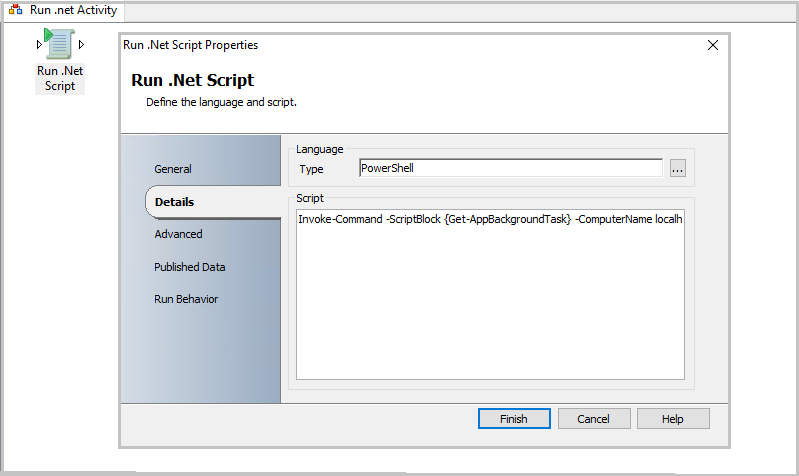
Примечание.
Чтобы проверить версию PowerShell, используйте следующий сценарий в действии скрипта .NET и опубликуйте 64-разрядную и переменную версии PowerShell.
$Result = Invoke-Command -ComputerName localhost {
$Is64BitProcess = [Environment]::Is64BitProcess
$PSVersion = $PSVersionTable.PSVersion
RETURN $Is64BitProcess, $PSVersion
}
$64bit = $Result[0]
$PSVersion = $Result[1]